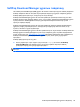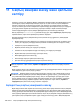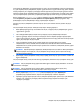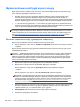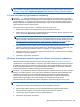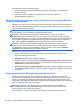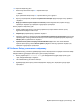User Guide - Windows 8
Table Of Contents
- Қош келдіңіз
- Компьютермен танысу
- Желіге қосылу
- Пернетақта, сенсорлы тақтаның қимылдары және меңзегіш құрылғылар арқылы шарлау
- Мультимедиа
- Қуатты басқару
- Компьютерді өшіру
- Қуат параметрлерін орнату
- Қуатты үнемдеу күйлерін пайдалану
- Батарея қуатын пайдалану
- Батарея туралы қосымша ақпарат табу
- Батареяны тексеру бағдарламасын пайдалану
- Қалған батарея зарядын көрсету
- Батареяның зарядсыздану уақытын ұлғайту
- Төмен батарея деңгейлерін басқару
- Батареяны салу және шығарып алу
- Батарея қуатын үнемдеу
- Пайдаланушы ауыстыратын батареяны сақтау (тек таңдаулы үлгілерде)
- Пайдаланушы ауыстыратын батареяны қоқысқа тастау (тек таңдаулы үлгілерде)
- Пайдаланушы ауыстыратын батареяны ауыстыру (тек таңдаулы үлгілерде)
- Сыртқы айнымалы ток қуаты көзін пайдалану
- Сыртқы карталар мен құрылғылар
- Медиа картаны оқу құрылғысының карталарын пайдалану (тек таңдаулы үлгілерде)
- ExpressCards картасын пайдалану (тек таңдаулы үлгілерде)
- Смарт-карталарды пайдалану (тек таңдаулы үлгілерде)
- USB құрылғысын пайдалану
- 1394 құрылғыларын пайдалану (тек таңдаулы үлгілерде)
- eSATA құрылғысын пайдалану (тек таңдаулы үлгілерде)
- Қосымша сыртқы құрылғыларды пайдалану
- Дискілер
- Дискілерді ұстау
- Қатты дискілерді пайдалану
- Оптикалық дискілерді пайдалану (тек таңдаулы үлгілерде)
- RAID құрылғысын пайдалану (тек таңдаулы үлгілерде)
- Қауіпсіздік
- Компьютерді қорғау
- Құпия сөздерді пайдалану
- Вирусқа қарсы бағдарламаны пайдалану
- Желіаралық қалқан бағдарламасын пайдалану
- Қорғаныс жүйесінің маңызды жаңартуларын орнату
- HP ProtectTools Security Manager бағдарламалық құралын пайдалану (тек таңдаулы үлгілерде)
- Қосымша қауіпсіздік кабелін орнату
- Саусақ ізін оқу құрылғысын қолдану (тек таңдаулы модельдерде)
- Күтім
- Сақтық көшірме жасау және қалпына келтіру
- Ақпараттың сақтық көшірмесін жасау
- Жүйені қалпына келтіруді жүзеге асыру
- Windows қалпына келтіру құралдарын пайдалану
- f11 қалпына келтіру құралдарын пайдалану
- Windows 8 амалдық жүйесінің дискісін (бөлек сатылады) пайдалану
- Windows жүйесінің қалпына келтіру мүмкіндігін тез әрі оңай қалпына келтіру үшін пайдалану
- Барлығын жою және Windows жүйесін қайта орнату
- HP Software Setup утилитасын пайдалану
- Computer Setup (BIOS) және Advanced System Diagnostics
- Қолдау
- Техникалық сипаттамасы
- Компьютерді сапарға алып шығу
- Ақаулықтарды жою
- Ақаулықтарды жою көздері
- Мәселелерді шешу
- Компьютер қосылмайды
- Компьютердің экраны бос
- Бағдарламалық құрал дұрыс жұмыс істемей тұр
- Компьютер қосулы, бірақ жауап бермейді
- Компьютер әдеттен тыс қызып кетеді
- Сыртқы құрылғы жұмыс істемейді
- Сымсыз желі байланысы жұмыс істемейді
- Оптикалық диск салғыш ықшам диск немесе DVD дискісін шығару үшін ашылмайды
- Компьютер ықшам дискіні, DVD немесе BD дискісін анықтамайды
- Диск ойнатылмайды
- Фильм сыртқы дисплейде көрінбейді
- Дискіні көшіру үрдісі басталған жоқ немесе аяқталмас бұрын тоқтатылды
- Электростатикалық разряд
- Индекс
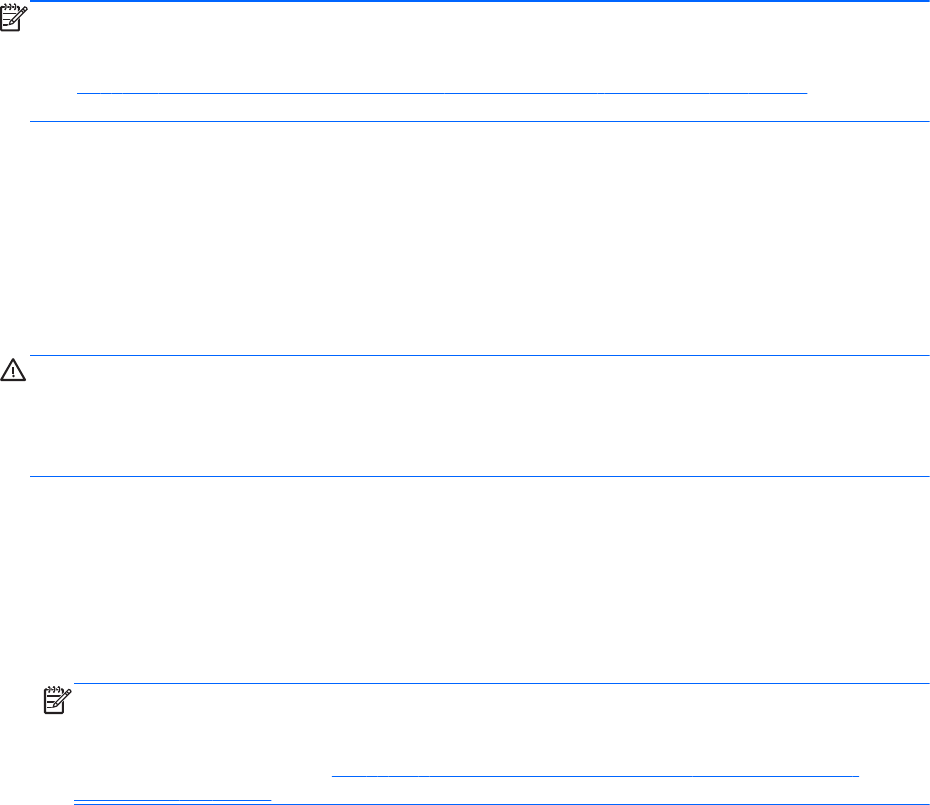
Жүйені қалпына келтіруді жүзеге асыру
Жүйе қателігі немесе тұрақсыздығы орын алса, компьютер файлдарыңызды қалпына келтіру
үшін төмендегі құралдарды қамтамасыз етеді:
● Windows қалпына келтіру құралдары: Windows жүйесінің сақтық көшірме жасау жəне
қалпына келтіру құралын пайдаланып бұрын сақтық көшірмесі жасалған ақпаратты
қалпына келтіруге болады. Windows жүктеу кезіндегі қалпына келтіру құралының көмегімен
Windows жүйесіне дұрыс іске қосылуға кедергі жасайтын проблемаларды шешуге болады.
● f11
қалпына келтіру құралдары: f11 қалпына келтіру құралдарын қатты дискінің бастапқы
кескінін қалпына келтіру үшін пайдалануға болады. Кескінге Windows амалдық жүйесі жəне
зауытта орнатылған бағдарламалық құрал бағдарламалары кіреді.
ЕСКЕРІМ: Компьютерді іске қосу əрі бұрын жасалған жүйені жөндеу дискілерін (тек таңдаулы
үлгілерде) пайдалану мүмкін болмаса, Windows 8 амалдық жүйесінің DVD дискісін сатып алып
компьютерді қайта жүктеу жəне амалдық жүйені жөндеу керек болады. Қосымша ақпарат алу
үшін
Windows 8 амалдық жүйесінің дискісін (бөлек сатылады) пайдалану 103-бетте бөлімін
қараңыз.
Windows қалпына келтіру құралдарын пайдалану
Бұрын сақтық көшірмесі жасалған ақпаратты қалпына келтіру үшін:
▲
Бастау экранына с əрпін жазып, Справка и поддержка (Анықтама жəне қолдау) опциясын
таңдаңыз.
Жүктеу кезінде қалпына келтіру құралының көмегімен ақпаратты қалпына келтіру үшін, мына
қадамдарды орындаңыз:
ЕСКЕРТУ: Кейбір Startup Repair опциялары қатты дискіні біржолата жойып, қайта пішімдейді.
Жасалған барлық файлдар мен компьютерге орнатылған кез-келген бағдарламалық құрал
біржолата жойылады. Қайта пішімдеу аяқталғанда, қалпына келтіру процесі қалпына келтіру
сақтық көшірмесінен амалдық жүйені, сондай-ақ драйверлерді, бағдарламалық құралдарды
жəне утилиталарды қалпына келтіреді.
1. Мүмкін болса, барлық жеке файлдардың сақтық көшірмесін жасаңыз.
2. Мүмкін болса, HP қалпына келтіру бөлімінің бар-жоғын тексеріңіз.
Бастау экранына п əрпін жазып, Проводник (Жетектеуші) пəрменін таңдаңыз.
– немесе –
Бастау экранына к деп жазып, одан кейін Компьютер пəрменін таңдаңыз.
ЕСКЕРІМ: Егер Windows жəне HP қалпына келтіру бөлімдері тізімде болмаса, амалдық
жүйені жəне бағдарламаларды Windows 8 амалдық жүйесінің медиасы жəне «Драйверді
қалпына келтіру» дискісі арқылы (екеуі де бөлек сатып алынады) қалпына келтіру керек.
Қосымша ақпарат алу үшін
Windows 8 амалдық жүйесінің дискісін (бөлек сатылады)
пайдалану 103-бетте бөлімін қараңыз.
3. Егер Windows жəне HP қалпына келтіру бөлімдері тізімде болса, компьютерді өшіріп қайта
бастаңыз. Windows қалпына келтіру ортасы (WinRE) тармағын ашу үшін, қайта бастау
түймесін басыңыз да, shift пернесін басып ұстап тұрыңыз.
4. Startup Repair (Басталғанда қалпына келтіру) пəрменін таңдаңыз.
5. Экрандағы нұсқауларды орындаңыз.
102 Бап 11 Сақтық көшірме жасау жəне қалпына келтіру